win10访问不了win7共享文件怎么办 win10无法访问win7共享文件夹的解决方法
大家平常在工作中一定经常使用过共享文件这个功能吧,小编昨天也使用了一下,不过却碰到了问题,小编的win10电脑访问不了另外一台win7电脑的文件夹了,于是小编仔细研究了一下,终于找到了解决方法,现在把方法写在下文中,大家快来看看吧。

win10访问不了win7共享文件怎么办?
具体步骤如下:
1.首先在桌面上找到此电脑;
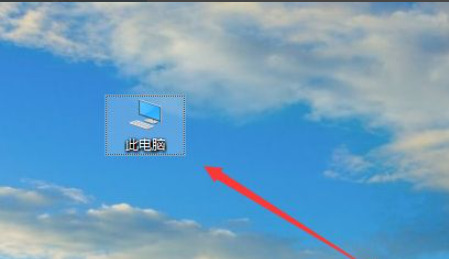
2.鼠标右键此电脑,点击属性;
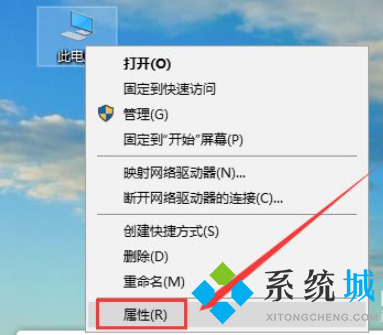
3.在右边找到更改设置,如下图;
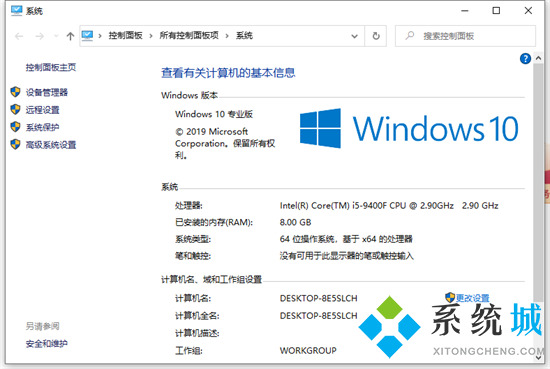
4.找到网络ID;
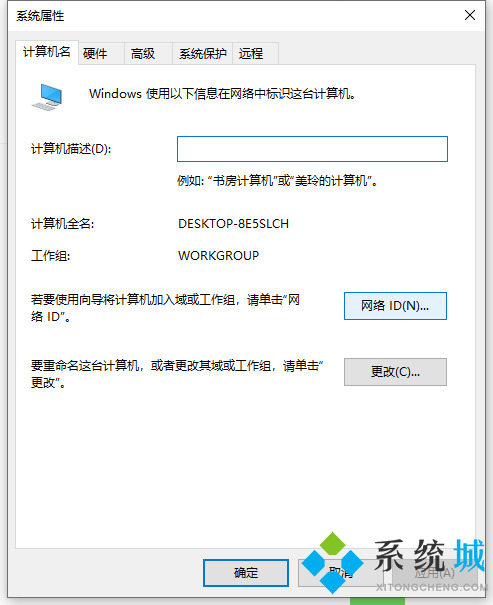
5.这里有两个选项,第一个是办公网络也称为域网络,第二个是私有网络,我们点击域网络;
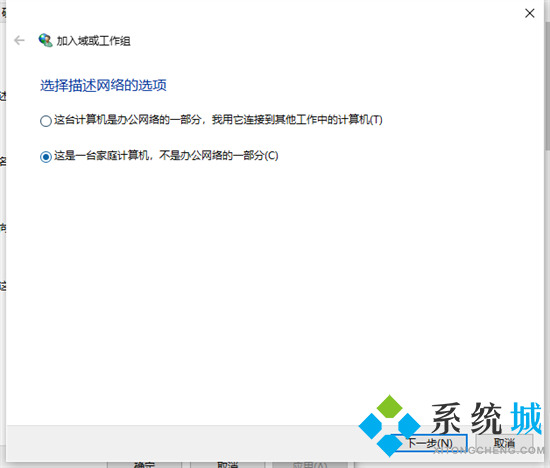
6.到这一步就需要注意win7是否加入到局域网中,如果加入了就点击公司使用带域的网络没有加入就点击没有使用域网络,这里小编以没有加入域网络,然后点击下一步;
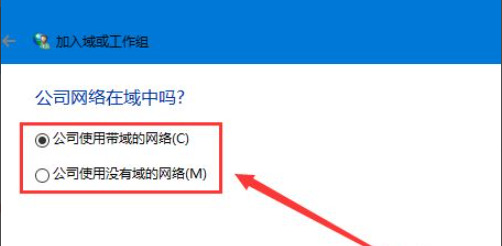
7.到这步就非常重要,输入工作组名称时必须与win7的相同,包括大小写;
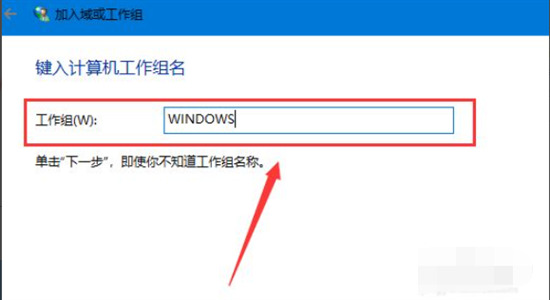
8.工作组名称输入完成后点击下一步,最后点击完成,完成后不管电脑有没有提示重启都必须重启电脑才能生效。

以上就是小编为大家带来的win10访问不了win7共享文件的解决方法了,希望能解决大家的问题。
我告诉你msdn版权声明:以上内容作者已申请原创保护,未经允许不得转载,侵权必究!授权事宜、对本内容有异议或投诉,敬请联系网站管理员,我们将尽快回复您,谢谢合作!










